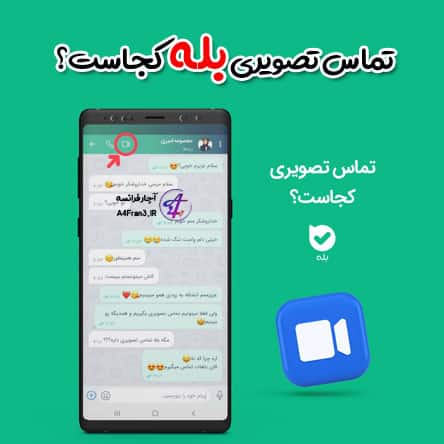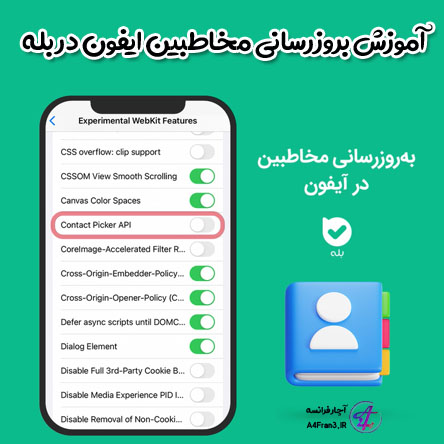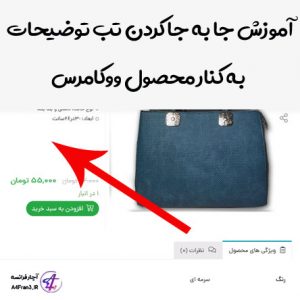غربال کردن تماس قبل از پاسخ دادن گوگل پیکسل Google pixel
![]()
با ویژگی «غربال تماس» میتوانید ببینید چه کسی و به چه علتی با شما تماس میگیرد. «غربال تماس» در دستگاهتان کار میکند و از Wi-Fi یا داده تلفن همراه استفاده نمیکند. تماسهایی که «دستیار Google» به آنها پاسخ دهد باعث مصرف دقایق تماس شرکت مخابراتی میشود.
در ایالات متحده میتوانید تماسها را بهطور خودکار به زبان انگلیسی در همه تلفنهای Pixel غربال کنید. در ایالات متحده و کانادا، بهصورت دستی هم میتوانید تماسها را در همه تلفنهای Pixel و دیگر تلفنهای Android منتخب غربال کنید.
راهاندازی غربالگری تماس خودکار
مهم: «غربال تماس» با برنامههای شخص ثالث ضبط تماس و ضبط صفحه کار نمیکند. توصیه میکنیم قبل از استفاده از «غربال تماس»، این برنامهها را خاموش کنید.
- مطمئن شوید که از جدیدترین نسخه برنامه تلفن استفاده میکنید. اگر «بهروزرسانی» را میبینید، روی آن ضربه بزنید؛
- «برنامه تلفن» را باز کنید؛
- روی «بیشتر» «تنظیمات» «هرزنامه و غربال تماس»ضربه بزنید؛
- مطمئن شوید «دیدن تماسگیرنده و شناسه هرزنامه» روشن باشد؛
- روی «غربال تماس» ضربه بزنید؛
- در بخش «تنظیمات تماس ناشناس»، روی انواع تماسگیرندگانی که میخواهید غربال شوند ضربه بزنید؛
- برای غربال کردن خودکار، «غربال خودکار». «رد کردن تماسهای تلفنی خودکار». را انتخاب کنید. درغیراینصورت، از موارد زیر انتخاب کنید:
- «به صدا در آوردن زنگ تلفن»
- «غربال بهطور خودکار. رد کردن تماسهای تلفنی خودکار».
- «بیصدا رد کردن»
- اختیاری: برای ذخیره صدا از تماسهای غربالشده، «ذخیر صدای غربال تماس» را روشن کنید؛
- اگر «ذخیره صدای غربال تماس» را روشن کنید، فقط گفتههای تماسگیرنده ضبط میشود. صدایی که از تلفن شما برای تماسگیرنده پخش میشود، ضبط نمیشود. اگر شما پاسخ دهید، تماس ضبط نمیشود.
غربالگری خودکار تماسها
مهم: اگر از هدفون استفاده میکنید یا اگر تلفن به بلوتوث متصل است، تلفن تماسها را بهطور خودکار غربال نمیکند.
- غربال خودکار. رد کردن تماسهای تلفنی خودکار. را روشن کنید؛
- وقتی فردی تماس میگیرد و غربال میشود، اعلان بیصدای «غربال تماس ناشناس» را دریافت خواهید کرد؛
- اختیاری: برای پاسخ دادن یا رد کردن تماس، اعلان را به پایین بکشید و روی پاسخ دادن یا رد کردن ضربه بزنید؛
- «دستیار Google» به تماس پاسخ میدهد و میپرسد چهکسی و چرا تماس میگیرد؛
- اگر «دستیار» تشخیص دهد که تماس یک تماس تلفنی خودکار یا هرزتماس است، آن را رد میکند؛
- اگر «دستیار» تشخیص دهد که تماس یک تماس تلفنی خودکار یا هرزتماس نیست، زنگ تلفنتان به صدا درمیآید و نحوه پاسخ تماسگیرنده به شما نشان داده میشود؛
- درحین غربال تماس، تلفنتان پخش رسانه را (مانند ویدیو یا موسیقی) متوقف میکند.
غربال تماسها بهصورت دستی
- وقتی تماسی دریافت میکنید، روی «غربال تماس» ضربه بزنید؛
- «دستیار Google» تماس را غربال میکند و میپرسد چه کسی و به چه علتی تماس گرفته است. ترانویسی همزمان از آنچه تماسگیرنده پاسخ میدهد دریافت خواهید کرد؛
- وقتی تماسگیرنده پاسخ میدهد، میتوانید یکی از پاسخهای پیشنهادی را انتخاب کنید، به تماس جواب دهید، یا آن را قطع کنید. تعدادی از پاسخها و آنچه تماسگیرنده میشنود در اینجا آمده است:
- Is it urgent? (آیا فوری است؟): «Do you need to get a hold of them urgently?» (باید فوراً با او صحبت کنید؟)
- Report as spam (گزارش بهعنوان هرزتماس): «Please remove this number from your mailing and contact list. (لطفاً این شماره را از فهرست ایمیل و مخاطبین خود حذف کنید.) Thanks, and goodbye (متشکرم و خداحافظ)».
- I’ll call you back (با شما تماس میگیرم): «They can’t talk right now, but they’ll give you a call later. (اکنون نمیتواند صحبت کند، اما بعداً با شما تماس میگیرد.) Thanks, and goodbye (متشکرم و خداحافظ)».
- I can’t understand (متوجه نمیشوم): «It’s difficult to understand you at the moment. (درحالحاضر متوجه منظورتان نمیشوم.) ?Could you repeat what you just said (ممکن است چیزی را که گفتید تکرار کنید؟)»
دریافت ترانویسیها و موارد ضبطشده برای تماسهای غربالشده
همه تماسهای غربالشدهْ ترانویسیای از غربالگری در تلفنتان ذخیره میکنند. میتوانید تلفن Pixel را طوری تنظیم کنید که ضبطها را نیز ذخیره کند.
- ذخیره صدای غربال تماس را روشن کنید؛
- «برنامه تلفن» را باز کنید؛
- روی موارد اخیر ضربه بزنید؛
- روی تماس غربالشده ضربه بزنید؛
- روی ترانویسی یا ترانویسی و صدا ضربه بزنید. اگر این گزینهها را نمیبینید، روی سابقه
دیدن ترانویسی ضربه بزنید؛
- اختیاری: برای حذف ترانویسی و مورد ضبطشده، تماس غربالشده را لمس کنید و نگهدارید. سپس روی حذف بزنید.
نحوه عملکرد «غربال تماس»
- «غربال تماس» از مخاطبین ذخیرهشده در تلفن برای تعیین اینکه تماس غربال شود یا نه استفاده میکند. اگر نمیخواهید شمارهای غربال شود، آن را بهعنوان مخاطب ذخیره کنید.
- تلفنتان میتواند تماسهای تلفنی خودکار و هرزتماسهای دریافتی از شمارههای موجود در پایگاه داده هرزنامه Google را شناسایی میکند. اما همه هرزتماسها و تماسهای تلفنی خودکار را نمیتوان شناسایی کرد.
- وقتی «غربال تماس» روشن است، تلفنتان اطلاعات تماس غربالشده را در «حساب Google»، صفحه «فعالیت دستیار Google»، یا فعالیت وب و برنامه ذخیره نمیکند.
- اگر از هدایت تماس استفاده میکنید، از غربالگری تماس خودکار استفاده نکنید. تماسهای غربالشده بازارسال نمیشوند.
- «غربال تماس» همیشه نمیتواند آنچه را که تماسگیرنده بیان کرده است بهطور کامل درک و ترانویسی کند.
غربال کردن تماس قبل از پاسخ دادن گوگل پیکسل Google pixel